
在使用Windows 7操作系统的用户中,许多人可能会因自动更新功能带来的频繁重启和网络带宽消耗而感到困扰。自动更新虽然能够确保系统保持最新状态,但在某些情况下(如需要稳定的工作环境或者带宽有限)关闭这一功能显得更加合理。本文将为大家提供一个详细的教程,教您如何在Windows 7系统中关闭自动更新功能。
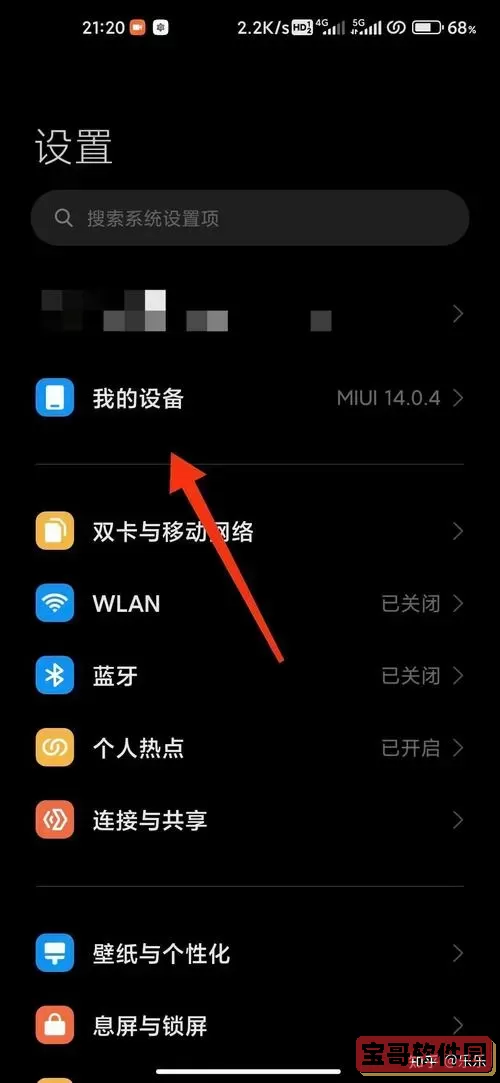
1. 首先,点击屏幕左下角的“开始”按钮,打开开始菜单。
2. 在开始菜单中,找到并点击“控制面板”。如果您的控制面板视图为分类模式,请在右上角的“查看方式”中选择“大图标”或“小图标”,以便更方便地找到后续选项。
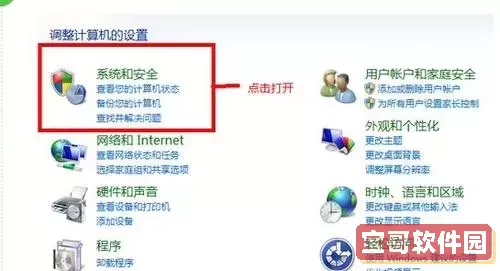
3. 在控制面板中,找到并点击“Windows Update”。如果您发现“Windows Update”位于“系统和安全”下,请点击该选项进入。
4. 在Windows Update窗口的左侧,您会看到一个“更改设置”的链接,点击进入。
5. 在“重要更新”下拉菜单中,您会看到多个选项:自动安装更新、每天安装更新、每周安装更新、每月安装更新,以及“从不检查更新(不推荐)”等选项。选择“从不检查更新(不推荐)”,这样就能关闭自动更新。
6. 设置完毕后,点击窗口底部的“确定”按钮,系统会提示您确认更改。点击“是”以保存设置。
7. 最后,关闭所有窗口。您已经成功关闭了Windows 7的自动更新功能。
除了通过控制面板关闭自动更新外,您还可以通过服务管理器来禁用相关服务。
1. 按“Win + R”组合键,打开“运行”对话框。
2. 在对话框中输入“services.msc”,然后按下“Enter”键。
3. 在弹出的“服务”窗口中,向下滚动查找“Windows Update”服务。
4. 找到后,右键点击“Windows Update”,选择“属性”。
5. 在属性窗口中,找到“启动类型”下拉菜单,将其设置为“禁用”。
6. 点击“停止”按钮,停止该服务的运行。
7. 设置完成后,点击“确定”按钮以保存更改,并关闭服务窗口。
通过这种方式,您可以有效地阻止Windows 7系统进行任何形式的自动更新。
尽管关闭自动更新可以避免一些不必要的麻烦,但强烈建议您定期手动检查更新,以确保系统安全和稳定。自动更新往往包含了重要的安全补丁和功能改进,忽视这些更新可能会使计算机面临安全风险。
每个月,您可以选择固定的时间段手动检查更新,并按照个人需要进行安装。要手动检查更新,您只需再次进入“Windows Update”界面,点击“检查更新”按钮即可。
通过以上两种方法,您可以轻松地关闭Windows 7操作系统中的自动更新功能。无论是通过控制面板的设置,还是通过服务管理器禁用相关服务,都能达到相同的效果。希望这篇教程能够帮助到您,让您的计算机使用体验更加顺利。
在操作过程中,如果有任何疑问,请随时查阅相关的官方文档或寻求专业帮助,以确保您的系统安全和稳定。